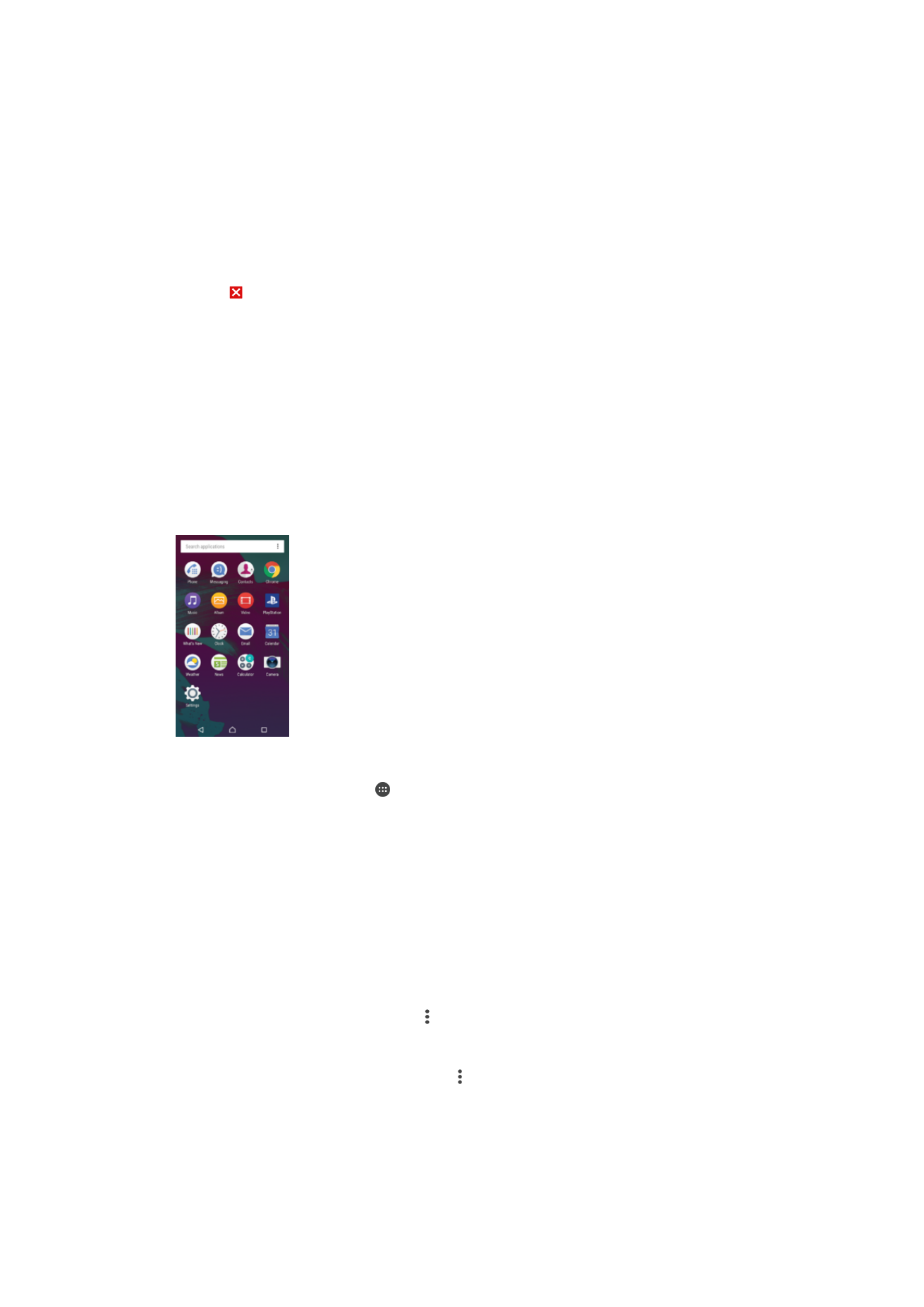
Οθόνη εφαρμογών
Η οθόνη εφαρμογών, η οποία ανοίγει από την Αρχική οθόνη, περιέχει τις εφαρμογές που είναι
προεγκατεστημένες στη συσκευή σας, καθώς και τις εφαρμογές που "κατεβάζετε".
Για να προβάλετε όλες τις εφαρμογές στην οθόνη εφαρμογών
1
Από την αρχική οθόνη, πατήστε το .
2
Αγγίξτε απαλά προς τα δεξιά ή προς τα αριστερά την οθόνη εφαρμογών.
Για να ανοίξετε μια εφαρμογή από την οθόνη εφαρμογών
•
Αγγίξτε απαλά προς τα αριστερά ή προς τα δεξιά για να βρείτε την εφαρμογή και, στη συνέχεια,
πατήστε την.
Για να αναζητήσετε μια εφαρμογή από την οθόνη εφαρμογών
1
Με ανοικτή την οθόνη εφαρμογών, πατήστε Αναζήτηση εφαρμογών.
2
Εισαγάγετε το όνομα της εφαρμογής που θέλετε να αναζητήσετε.
Για να ανοίξετε το μενού της οθόνης εφαρμογών
•
Με ανοικτή την οθόνη εφαρμογών, πατήστε .
Για μετακίνηση μιας εφαρμογής στην οθόνη εφαρμογών
1
Όταν είναι ανοικτή η οθόνη εφαρμογών, πατήστε .
2
Βεβαιωθείτε ότι έχει επιλεγεί το στοιχείο Δική μου σειρά στην ενότητα Ταξινόμηση
εφαρμογών.
3
Αγγίξτε παρατεταμένα την εφαρμογή έως ότου επιλεχθεί και, στη συνέχεια, σύρετέ την στη νέα
θέση.
26
Το παρόν αποτελεί μια προσαρμοσμένη μορφή αυτής της έκδοσης για το Internet. © Εκτυπώστε μόνο για ιδιωτική χρήση.
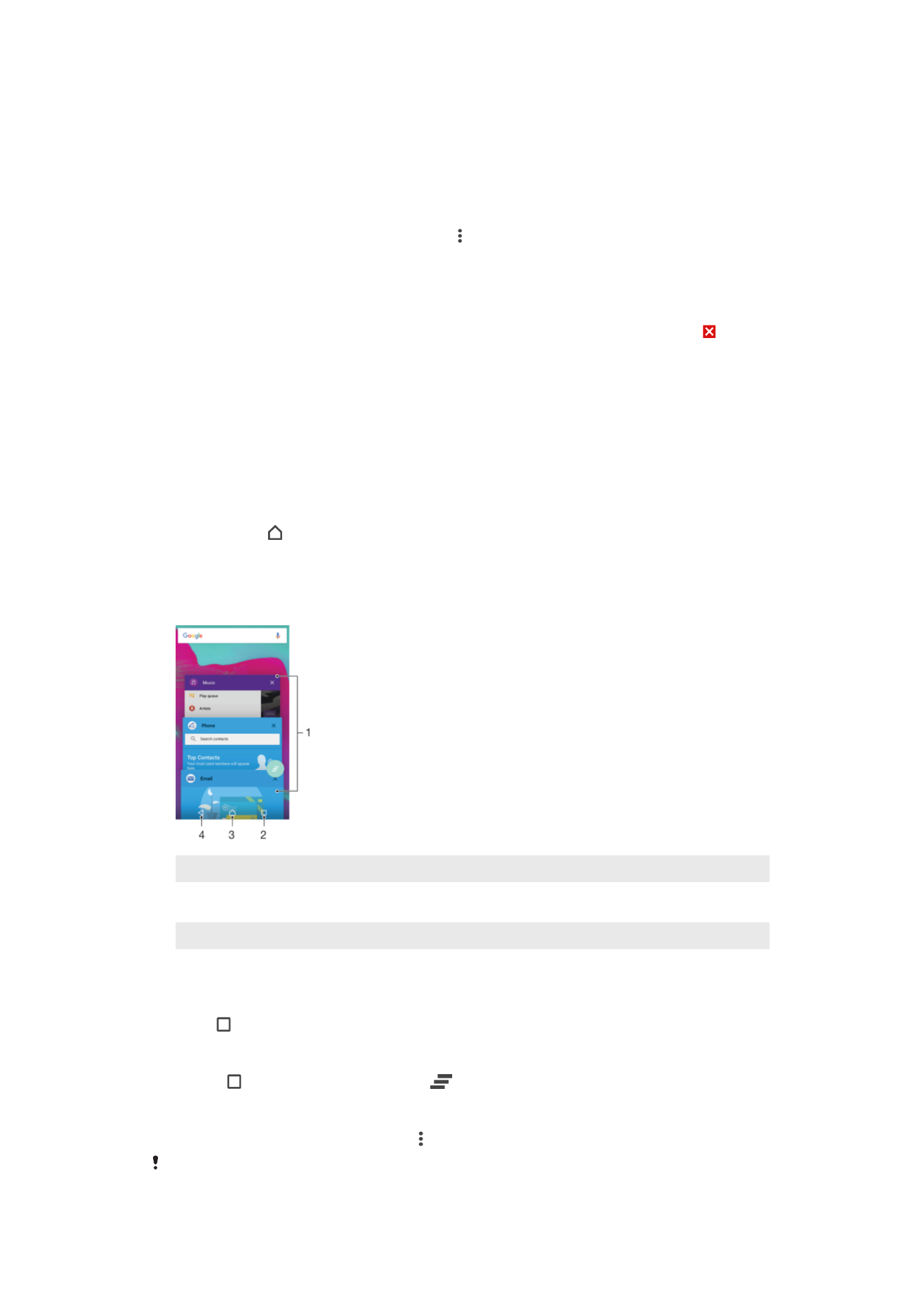
Για να προσθέσετε μια συντόμευση εφαρμογής στην αρχική οθόνη
1
Στην οθόνη εφαρμογών αγγίξτε παρατεταμένα το εικονίδιο κάποιας εφαρμογής ωσότου επιλεχθεί
και ύστερα σύρετέ το ως το πάνω μέρος της οθόνης. Ανοίγει η αρχική οθόνη.
2
Σύρετε το εικονίδιο ως την επιθυμητή θέση στην αρχική οθόνη και ύστερα σηκώστε το δάχτυλό
σας.
Για να τακτοποιήσετε τις εφαρμογές στην οθόνη εφαρμογών
1
Όταν είναι ανοικτή η οθόνη εφαρμογών, πατήστε .
2
Πατήστε Ταξινόμηση εφαρμογών και, στη συνέχεια, ορίστε μια επιλογή.
Για να απεγκαταστήσετε μια εφαρμογή από την οθόνη εφαρμογών
1
Αγγίξτε παρατεταμένα οποιαδήποτε περιοχή στην οθόνη εφαρμογών ωσότου αρχίσει να δονείται
η συσκευή. Τότε όλες οι εφαρμογές που μπορείτε να απεγκαταστήσετε υποδεικνύονται με το .
2
Επιλέξτε την εφαρμογή που θέλετε να απεγκαταστήσετε και ύστερα πατήστε την επιλογή
Διαγραφή.